Atom エディタで、設定した内容をクラウド上におくことで端末間での設定を同期することができます。その為に「 sync-settings 」パッケージを導入します。
Contents
sync-settings
インストール
Atom エディタのメニューから settings を開きます。
|
1 |
file > settings |
settings の 左メニューから install を選択
install packages の検索ボックスを packages にして「 sync-settings 」と入力して検索します。
検索結果に表示される各種パッケージの Install ボタンをクリックします。
コマンドでインストールする場合には下記を実行
|
1 |
apm install sync-settings |
設定
インストールが完了したら 、「メニュー」-「Packages」-「sync-settings」から「personal access token」と「Gist Id」の情報を設定します。
Github を Atom 設定のクラウド先として使用します。
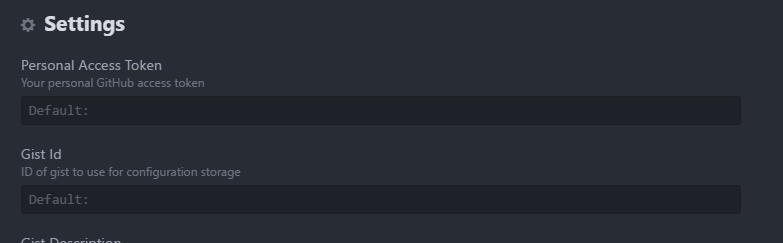
personal access token の作成
New personal access token 画面から
Token description に任意の名称をつけます。
次に、gist にチェックをつけて有効にします。
そして、Generate token をクリックして作成します。
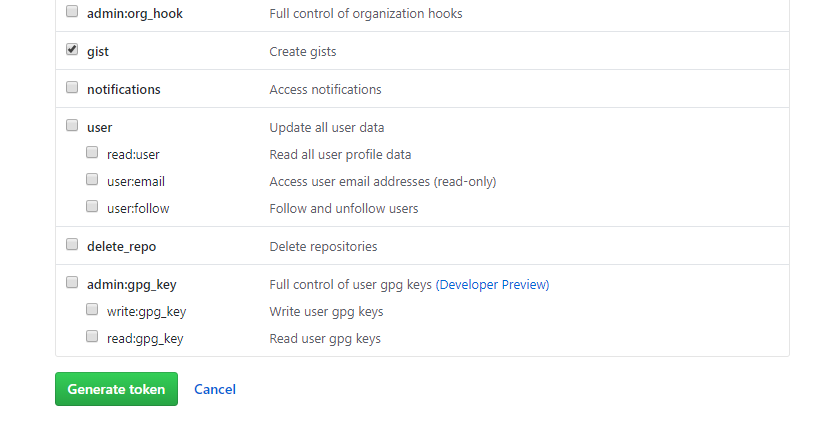
作成されたアクセストークンをコピーして、Atom エディタの「personal access token」項目に設定します。
Gist Id の作成
Github上で gist を作成して Gist Id を取得します。
まず、「New gist」から gist を作成します。
作成した gist の Id (gistを開いているURLのユーザー以降)をコピーして、Atom エディタの「Gist Id」項目に設定します。
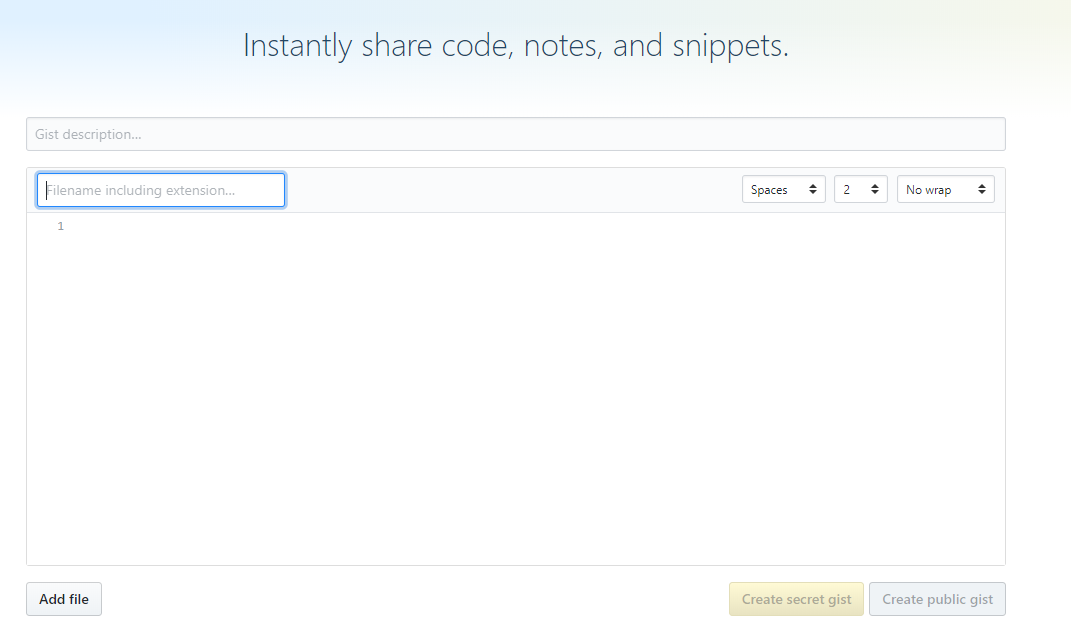
使い方
バックアップ
インストールが完了したら 、「メニュー」-「Packages」-「Synchronize Settings」から「Backup」を選択してバックアップを行います。
復元
インストールが完了したら 、「メニュー」-「Packages」-「Synchronize Settings」から「Restore」を選択して復元を行います。
まとめ
複数のPCを使用しているとパッケージを増やしたり、設定を変えたりしたとき同じことを別端末で行わなくてよくなりますので、無駄を省けますね。
Atom エディタのバージョンには気をつけたほうがよさそうです。同バージョンであれば問題無く復元できましたが、バージョン違いでパッケージが入らないこともあります。
参考
Atom 公式:sync-settings